尽管目前win10系统安装普及率已经很高,但还是有很多朋友习惯使用win7系统不愿意更换系统使用,实际办公方面 win10和win7的差距并不是很大,有些朋友觉得win7的主题过于枯燥,想要更换,那么,win7电脑怎么更换主题呢?一起来往下看吧。
工具/原料:
系统版本:windows7系统
品牌型号:惠普战X 锐龙版
方法/步骤:
方法一:进入个性化界面更换系统自带主题
1、win7电脑更换主题步骤,首先在电脑桌面上空白处,鼠标右键【个性化】。
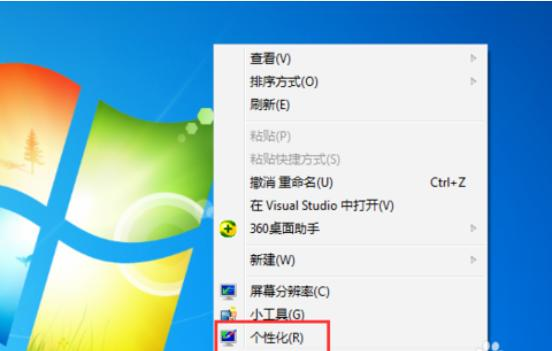
2、选择电脑主题,这些都是系统自带的主题。
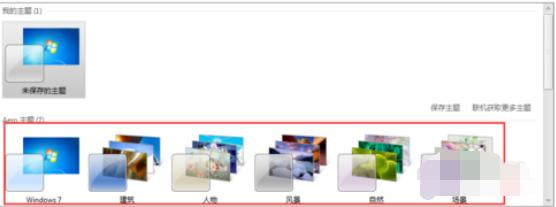
3、点击主题保存就可以了。在保存主题旁边有个,联机获取更多主题,点击该链接或自动开打浏览器,这里会有更多的电脑主题供你下载使用。

方法二:通过网络将下载的图片设置为主题
1、在搜索引擎搜索主题下载。
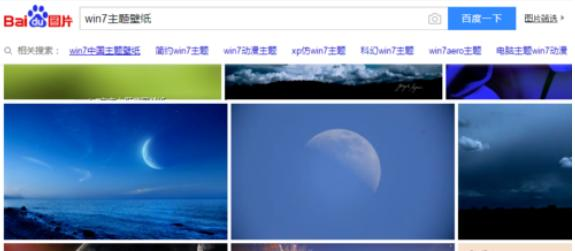
2、点击图片,在下载这里可选择需要的尺寸一般都是【1440*900】或者更高的尺寸。
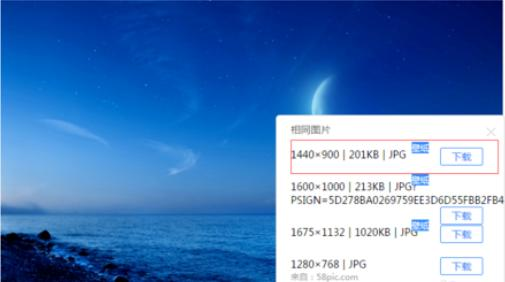
3、下载完成后,选中下载的图片,右键,【设置为桌面背景】。
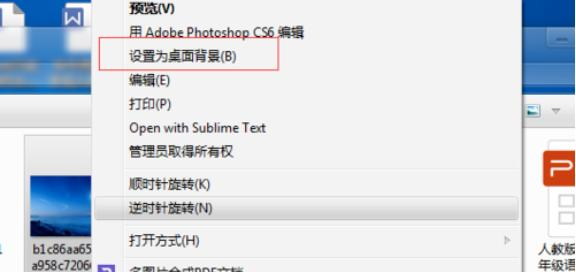
总结:
方法一:进入个性化界面更换系统自带主题
1,在电脑桌面上空白处,鼠标右键【个性化】。
2,这里可以选择电脑主题,这些都是系统自带的主题,巨丑的。
3,点击对于的主题保存就可以了。
方法二:通过网络将下载的图片设置为主题
1,在搜索引擎搜索主题下载。
2,点击图片,在下载这里可选择需要的尺寸一般都是【1440*900】或者更高的尺寸。
3,下载完成后,选中下载的图片,右键,【设置为桌面背景】。
Copyright ©2018-2023 www.958358.com 粤ICP备19111771号-7 增值电信业务经营许可证 粤B2-20231006